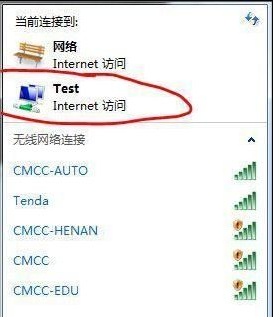win7笔记本建立wifi热点方法
时间:2021-01-09 17:48:32
1.首先确认你的无线网卡可以运用。皆在在开始菜单中依次找到“所有程序”--“附件”--“命令提示符”,右键“以管理员身份运行”。
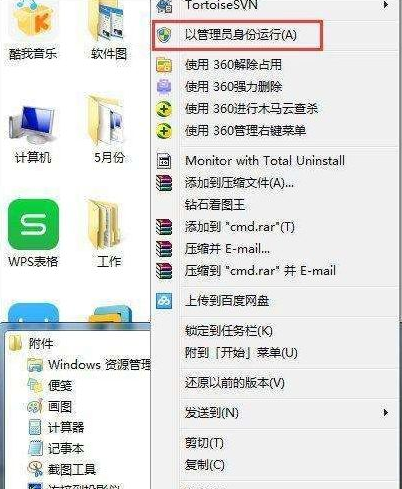
2.在“命令提示符”中输入“netsh wlan set hostednetwork mode=allow ssid=Test key=0123456789”,并回车,这时系统会自动虚拟出一个wifi热点。

3.在控制面板中打开网络和共享中心,鼠标点击左侧的“更改适配器设置”,您会发现多出了一个网卡来。
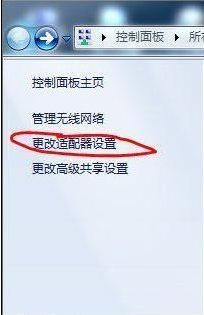
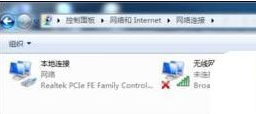
4.接着在本地连接上鼠标右键,选择“属性”打开。
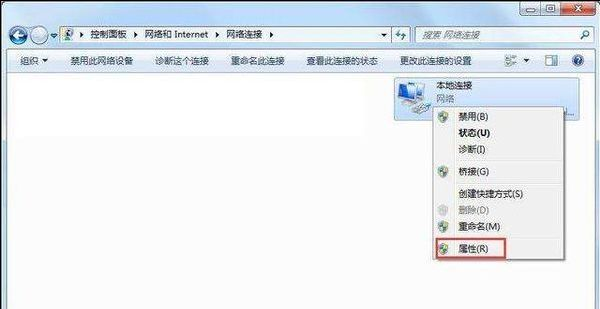
5.切换到“共享”选项,勾选第一个方框,在下拉框中选择“无线连接2”,点击确定。
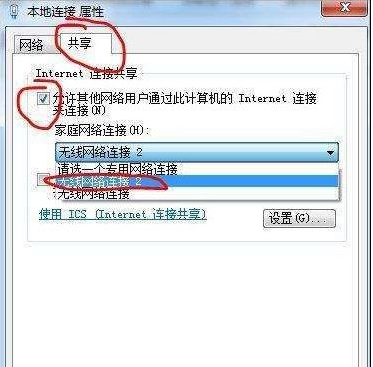
6.接着回到命令符号符,输入“netsh wlan start hostednetwork”,回车,wifi热点就会打开了,